Microsoft Excelで複数のシートにまたがる合計| | Microsoft Excelのヒント|チュートリアル| Excelのヘルプ
この記事では、MicrosoftExcelで複数のシートにまたがって合計を取得する方法またはセルを追加する方法を学習します。
同じExcelブックの異なるワークシートから異なる値にアクセスする必要がある場合があります。ここでは、Excel2016に複数のセルを追加するためにアクセスしています。
この記事では、Excel2016のさまざまなシートにある値を合計する方法を学習します。SUM関数を使用して数値を追加します。
SUM関数は値を合計します。
SUM =数値1+数値2 +…
構文:
|
=SUM(number 1, number 2, ..) |
ここで説明する例を使用して、Excel2016でセルを追加する方法を理解しましょう。
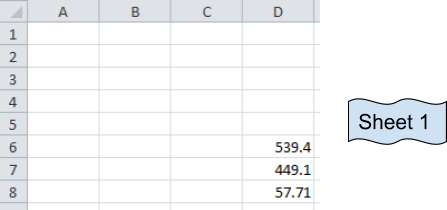
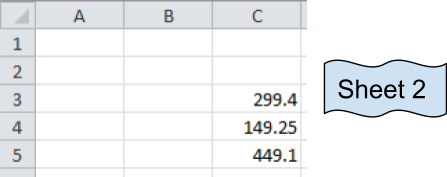
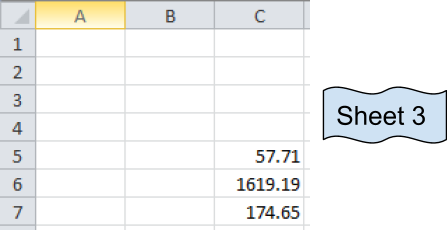
これらは3つの異なるシートからの数値であり、必要な出力の合計はシート1にあります。
ここで、SUM関数の式を使用します。
|
=SUM(D6:D8, Sheet2!C3:C5,Sheet3!C5:C7)* |
説明:
結果の出力はシート1にあります。
D6:D8は、シート1の値を追加しますD6 + D7 + D8
C3:C5は、シート2の値を追加しますC3 + C4 + C5
C5:C7は、シート3 C5 + C6 + C7の値を追加します。
基本的には、セルD6 + D7 + D8 + C3 + C4 + C5 + C5 + C6 + C7に値を追加します。カンマで区切られたセルを選択して数値を追加できます。
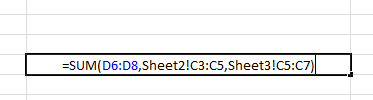
数式は上の画像のようになります。
Enterキーを押すと、希望の合計がシート1に表示されます。
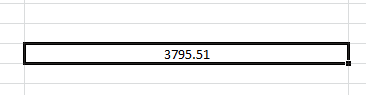
ご覧のとおり、Sum関数は合計を返します。編集の[ホーム]タブで[自動合計]オプションを使用できます。
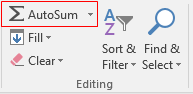
以下に示すようなその他のオプションについては、矢印キーをクリックしてください。
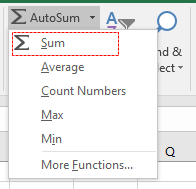
次に、セルを選択して、Excelで値を合計します。 SUM関数を使用して、行と列を合計できます。
Excelでセルを追加するSUM関数を取得したことを願っています。同じ機能をExcel2016、2013、2010で実行できます。この記事がどのように気に入ったかをお知らせください。関数と数式の詳細については、こちらをご覧ください。
コメントボックスに質問を記入してください。私たちはあなたを助けるでしょう。
_私たちのブログが気に入ったら、Facebookで友達と共有してください。また、TwitterやFacebookでフォローすることもできます。_Excelでセルを追加するSUM関数を入手できれば幸いです。同じ機能をExcel2016、2013、2010で実行できます。この記事がどのように気に入ったかをお知らせください。関数と数式の詳細については、こちらをご覧ください。コメントボックスに質問を記入してください。私たちはあなたを助けるでしょう。
_私たちはあなたからの連絡をお待ちしております。私たちの仕事を改善、補完、または革新し、あなたのためにそれをより良くする方法を教えてください。 [email protected]_までご連絡ください
人気の記事:
link:/ forms-and-functions-introduction-of-vlookup-function [ExcelでVLOOKUP関数を使用する方法]
link:/ Tips-countif-in-microsoft-excel [ExcelでCOUNTIF関数を使用する方法]
link:/ excel-formula-and-function-excel-sumif-function [ExcelでSUMIF関数を使用する方法]